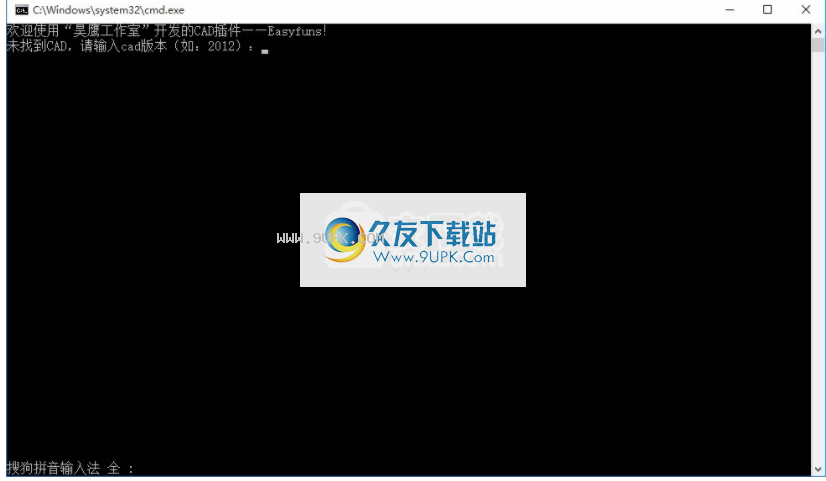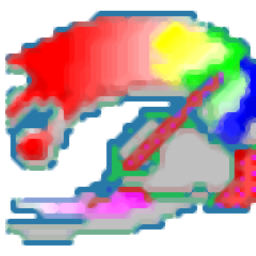Easyfuns是一款专业的cad插件。cad设计人员都在使用的cad插件Easyfuns。它可以为AUTO CAD系列CAD软件提供强大的功能扩展,可以弥补由于纤薄导致功能块不足的问题;用户非常清楚,由于CAD应用程序本身具有大量的内置数据,因此使程序的体积相对较小,并且许多功能部分将以插件的形式体现。这不仅使用户易于选择所有插件,而且即使他们不使用插件也可以满足大多数用户的需求。当扩展许多功能时,此时,将反映插件的作用;该程序可以为用户提供许多功能,并且可以系统地管理用户设计的项目文件。支持的功能模块将在下面详细介绍,供用户使用。需要它的用户可以下载体验。
软件特色:
插入替换:将文本内容统一添加到所选内容中(可以在开头,结尾或全部处替换)。
批次偏移量:使多个选定对象偏移。
条件统计信息:符合条件的字符的统计信息。
有条件的总和:对符合条件的文本求和。
批处理长度:直线,折线,样条曲线,圆,弧等的长度汇总。
批处理区域:封闭或未封闭图形的区域摘要
有条件的移位:有条件地从整个图形中移动或复制图形对象
CAD导出TXT:将图形中的文本内容提取到txt文件中。
批次计算:对所选内容执行批次+-* /一个数字。
VE多功能计算器:您可以从CAD图形中提取数字,面积和长度以进行计算。
官方教程:
自定义功能:快速命令:无
功能描述:您可以在此处放置常用的难以记住的命令,以便于操作。这些命令支持CAD内部和外部加载命令以及外部程序。
操作说明:1.在主窗口中,单击“自定义功能”;
2,点击“设置”
3.单击任一按钮以弹出修改对话框,如下所示。
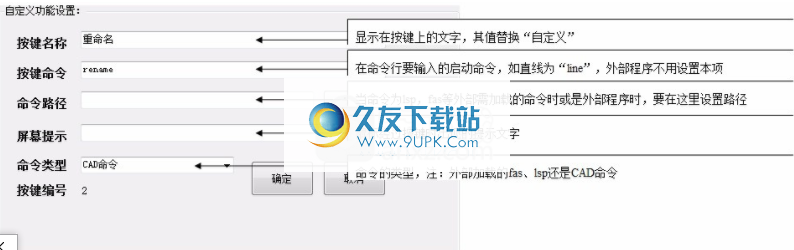
命令类型,注意:外部加载的fas,lsp或CAD命令
的鼠标经过键时提示文本
在命令行上输入的启动命令,例如“行”,外部程序不需要设置此项
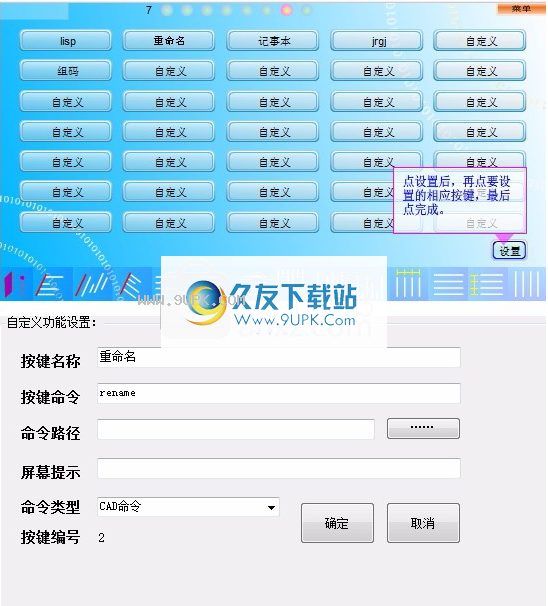
键上显示的文本,其值替换为“ custom”
当命令是外部的
lsp,fas或外部程序之类的命令,请在此处设置路径
4.设置完成后,单击“完成”结束。
编辑窗口:
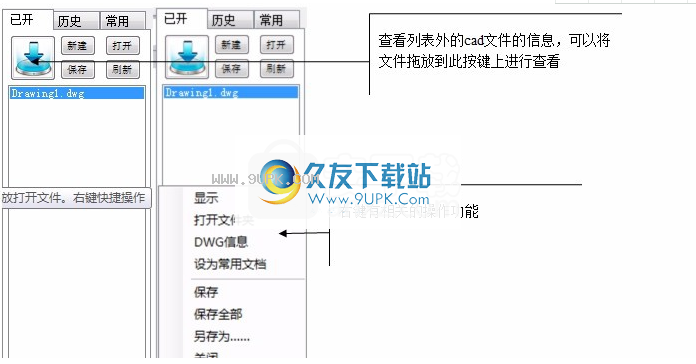
文件管理:快捷键命令:无
功能描述:您可以查看和打开最近打开的文档,可以设置常用文档,还可以看到哪个版本的CAD文件是CAD文件。
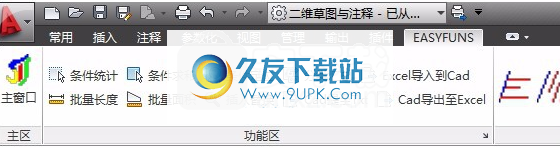
说明:1.在快捷方式窗口中,单击“文件管理”;编辑窗口:
右键单击具有相关的操作功能
查看列表外的cad文件信息,您可以在此按钮上拖放文件以查看
Easyfuns选项卡丢失,该怎么办?
正常情况:
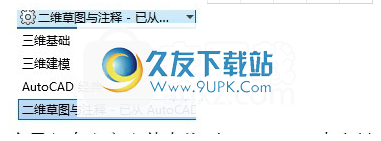
问题出现问题的原因:1. CAD版本较低,并且“常规”选项卡出现在CAD2010及更高版本中。
2.您的CAD设置被设置为“ AutoCAD Classic”模式。
3.您在卸载Easyfuns或在卸载后重新安装Easyfuns时遇到问题。
解决方案:1.“ Easyfuns”菜单栏可在较低版本的CAD中使用。
2.将模式设置为二维草图和注释:3.在命令行上输入cui,然后按Enter,然后在本地自定义文件中找到EASYFUNS点以将其卸载,然后重新启动CAD。
画线:
快速命令:sql
功能描述:绘制折线,并根据每行的设置格式标记长度,可以控制文本样式,图层,线型等。
注意:标签格式中的“ =”是符号,将在线条绘制过程中替换为相应的长度。如果格式中没有“ =”,则相应的长度数据将不会出现在图形标签中。
例:
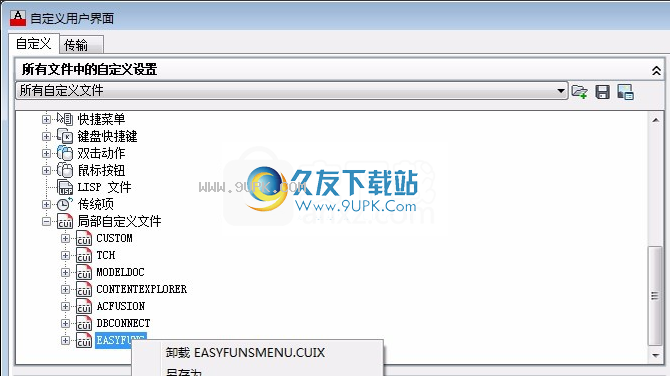
示例:

批次长度统计:
快速命令:mls
功能描述:一次求和cad图中折线,直线,圆,圆弧,样条线,矩形等的长度。可以在统计期间选择统计:任意,颜色,层。

示例:总和如下
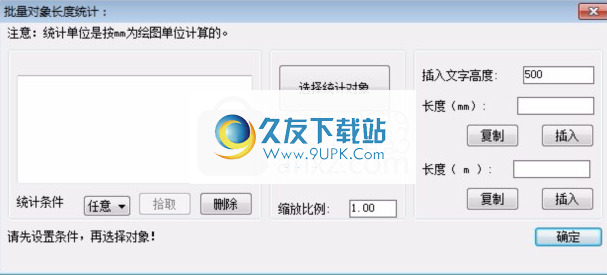
操作:输入乐趣并点击“批量长度统计”;或输入毫升;结果如下:
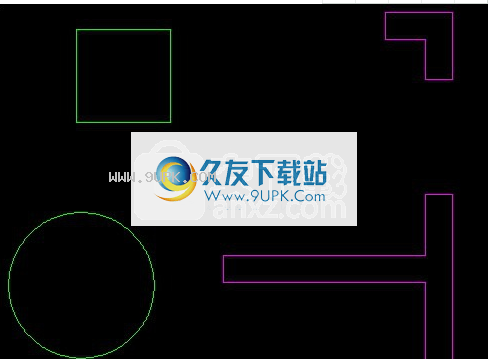
单击以将结果插入图中
批次面积统计:
快速命令:mas
功能描述:总结所选图形的区域。
统计在统计过程中可以选择统计:
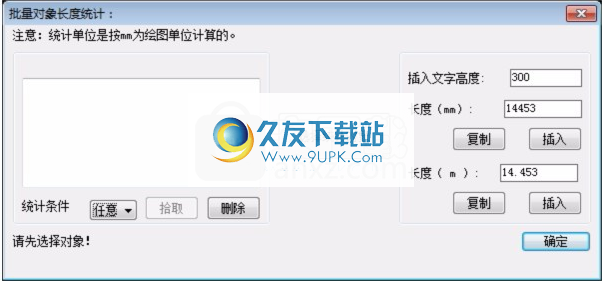
示例:以下图形内容位于cad中:
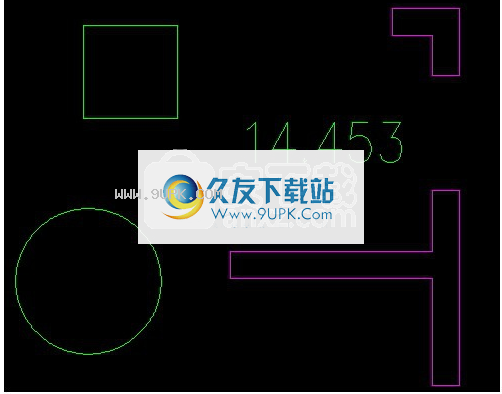
封闭图面积统计?
操作:输入乐趣,然后单击“批生产区域统计信息”;或输入mas;
选择所有对象;
结果如下:

您可以单击“插入”以将区域插入到图形中
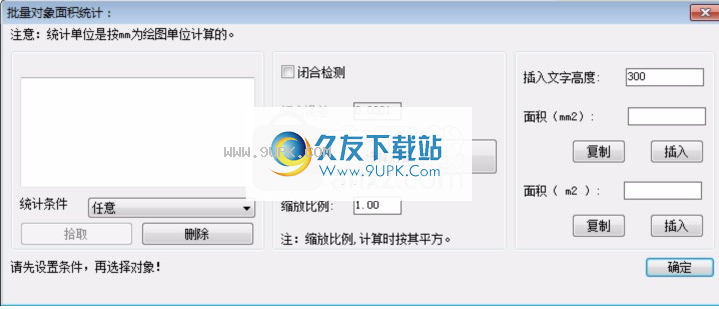
图层控制:
功能描述:可在该层上执行26次操作。选择关闭,锁定,冻结,关闭打印;选择显示,解锁,解冻,打开打印;全部打开,全部解锁,解冻,全部打印;反向关闭,锁定,冻结;反选择关闭,锁定,冻结;按对象执行层分离和层合并。
说明:
选择关闭反转选择关闭选择打开所有显示反向显示
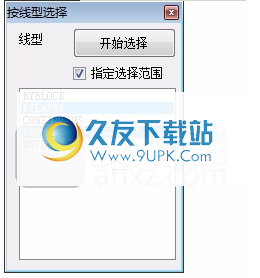
关闭所选对象的图层。关闭未选中对象的图层。通过选择窗口,选择需要打开的图层。层
选择冻结反冻结选择取消冻结全部取消冻结反向取消冻结
冻结所选对象的图层。冻结未选择对象的层。通过选择窗口,选择要解冻的图层。解冻所有冷冻层。冻结现在解冻的图层。解冻冷冻层

选择锁定反向选择锁定选择全部解锁反向反向解锁
锁定选定对象所在的图层锁定未选定对象所在的图层通过选择窗口,选择要打开的图层以解锁所有锁定的图层
选择以关闭打印选择以打开打印
关闭所选对象所在图层的打印。通过选择窗口,选择需要打开的图层。通过“颜色”或“对象名称”将所选对象分成其他层。将选定的对象合并到指定的地图中。快速创建新图层
解锁,解冻,显示
解锁,解冻,显示
图层管理格式笔刷设置当前图层隔离图层取消隔离
打开层管理器格式笔刷工具(注意:cad2006之后的命令使用层格式笔刷)来设置当前层以隔离所选对象所在的层

选择根据对象类型选择:
快速命令:无
功能说明:首先设置要选择的对象的类型,然后选择整个图形或指定的范围,软件将分别过滤出满足要求的对象,使其处于选中状态:

选择按块名称选择:
命令:无
功能说明:首先设置要选择的块的名称(通过右键单击快捷菜单进行操作),然后选择整个图形或指定的范围,然后软件将分别过滤出满足要求的对象,因此它处于选中状态:
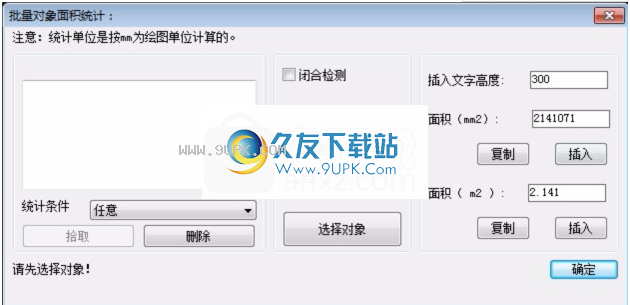
选择按层选择:
快速命令:无
功能说明:首先设置要选择的对象层(使其处理蓝色底部的选择状态),然后选择整个图形或指定范围,然后软件将单独过滤满足要求的对象使其处于选择状态:

选择通过文字样式选择:
快速命令:无
功能说明:首先设置要选择的文字样式的名称(使其处理蓝色背景的选择状态),然后选择整个图形或指定的范围,软件将过滤出符合要求的对象分别使其处于选定状态:
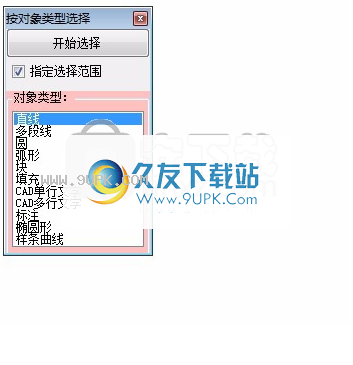
选择按线型名称选择:
快速命令:无
功能描述:首先设置要选择的对象的线型名称(使其处理蓝色底部的选择状态),然后选择整个图形或指定的范围,软件将过滤出符合要求的对象分别将它们置于选择状态:

软件功能:
CAD Excel导出(WPS):表格功能的新版本已完全升级。此功能可以将分散表导出为cad。它可以处理合并的单元格样式,处理对齐方式,并处理cad中%% ***的特殊情况。字符,钢筋的水平符号可以显示在电子表格中,可以增强表格边框的处理,处理上标和下标样式以及处理单元格列的宽度和行的高度。
EXCEL(WPS)表导入CAD:将所选区域中的excel表内容导入cad,根据电子表格中的单元格合并样式导入,以进行处理,对齐以及上标和下标样式。
文件管理:您可以查看和打开最近打开的文档,可以设置常用文档,查看dwg文件的信息,还可以查看哪个版本的CAD文件是cad保存的文件。
填充和查找边缘:根据现有填充图案重新生成边缘。
图层控制:可在图层上执行26个操作,其中一些操作如下:选择关闭,锁定,冻结,关闭打印;选择显示,解锁,解冻,打开打印;全部启用,全部解锁,解冻,所有打印;关闭,锁定和冻结;反向选择关闭,锁定和冻结;分离图层并按对象合并图层。
安装步骤:
1.用户可以单击本网站提供的下载路径下载相应的程序安装包
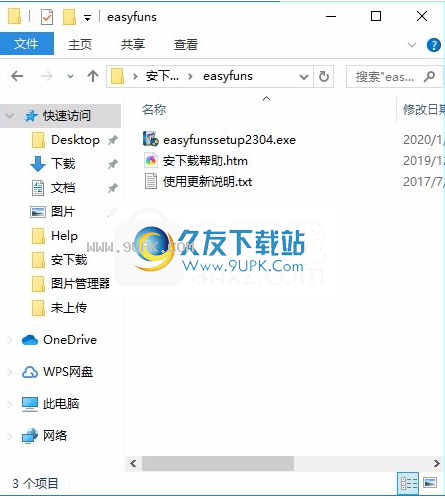
2,只需使用解压功能打开压缩包,双击主程序进行安装,并弹出程序安装界面
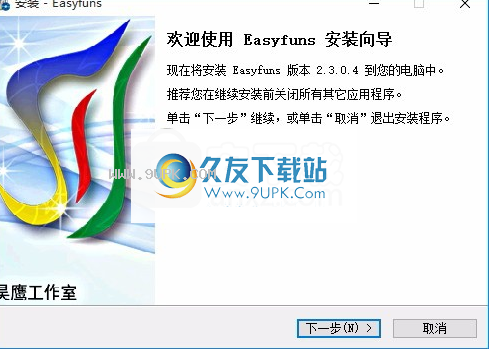
3.同意协议条款,然后继续安装应用程序,单击同意按钮

4,弹出以下界面,用户可以直接用鼠标点击下一步按钮,可以根据需要安装不同的组件
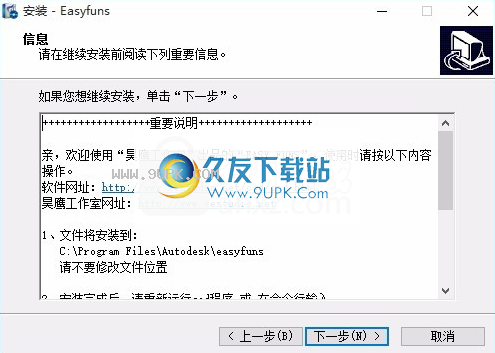
5.是否可以根据用户需要创建桌面快捷方式。
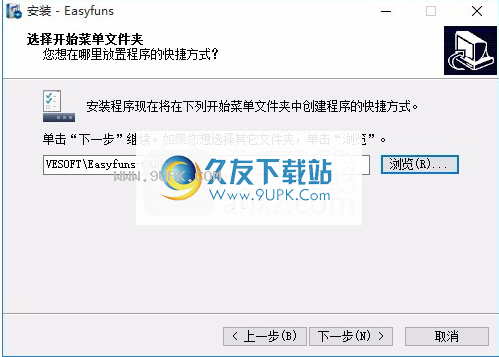
6.现在准备安装主程序,单击安装按钮开始安装。

7.弹出应用程序安装进度栏加载界面,等待加载完成
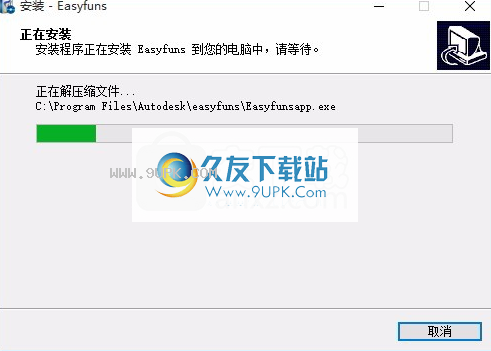
8.根据提示单击“安装”,弹出程序安装完成界面,单击“完成”按钮。